Domanda
Problema: come risolvere la pulizia del disco non rimuoverà la pulizia di Windows Update?
Ciao. Ho provato a utilizzare Pulizia disco per rimuovere Pulizia di Windows Update, ma non funziona. Come posso risolverlo?
Risolto Risposta
Di recente, alcuni utenti hanno riscontrato un nuovo problema in Windows 11. Il problema riguarda la funzionalità Pulizia disco in Windows. Un utente descrive la volontà di rimuovere circa 2 GB di file di Windows Update utilizzando Pulizia disco ma non riesce. L'utente ha affermato che il processo sembra funzionare, ma in realtà non elimina i file o è un bug in cui i file vengono eliminati, ma Windows non lo riconosce.
Non è noto il motivo per cui ciò potrebbe accadere. Alcuni hanno suggerito che potrebbe essere causato da interferenze antivirus di terze parti o da un aggiornamento di Windows.[1] Alcune persone hanno anche trovato un paio di soluzioni alternative per eliminare il problema: eliminare le copie shadow o reinstallare Windows.
In questa guida, troverai 6 passaggi che potrebbero aiutarti a risolvere il problema di pulizia del disco che non rimuoverà il problema di pulizia di Windows Update. Se vuoi evitare un lungo processo di risoluzione dei problemi, puoi anche utilizzare uno strumento di manutenzione come RiimmagineLavatrice Mac X9 in grado di correggere la maggior parte degli errori di sistema, BSOD,[2] file danneggiati e registro[3] questioni. In caso contrario, segui attentamente le istruzioni dettagliate di seguito per risolvere il problema relativo alla pulizia del disco.
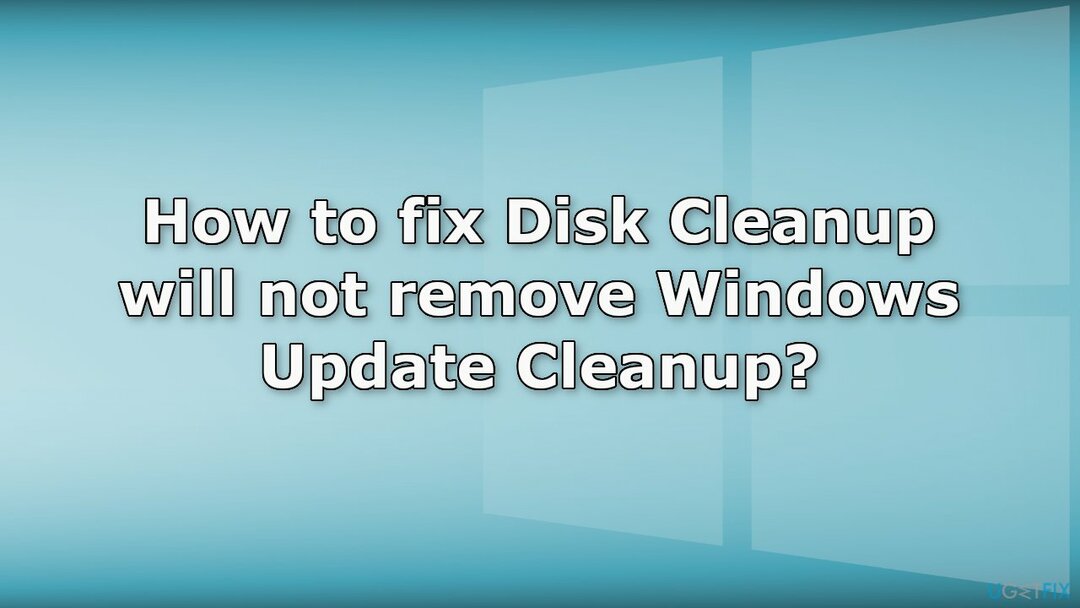
Metodo 1. Disinstalla il software di sicurezza di terze parti
Per riparare il sistema danneggiato, è necessario acquistare la versione con licenza di Riimmagine Riimmagine.
L'antivirus di terze parti è spesso in conflitto con i processi di Windows, quindi prova a rimuoverlo per vedere se risolve il problema.
- Vai al tuo App e funzionalità
- Trova il tuo programma antivirus nell'elenco
- Cliccaci sopra e premi Disinstalla
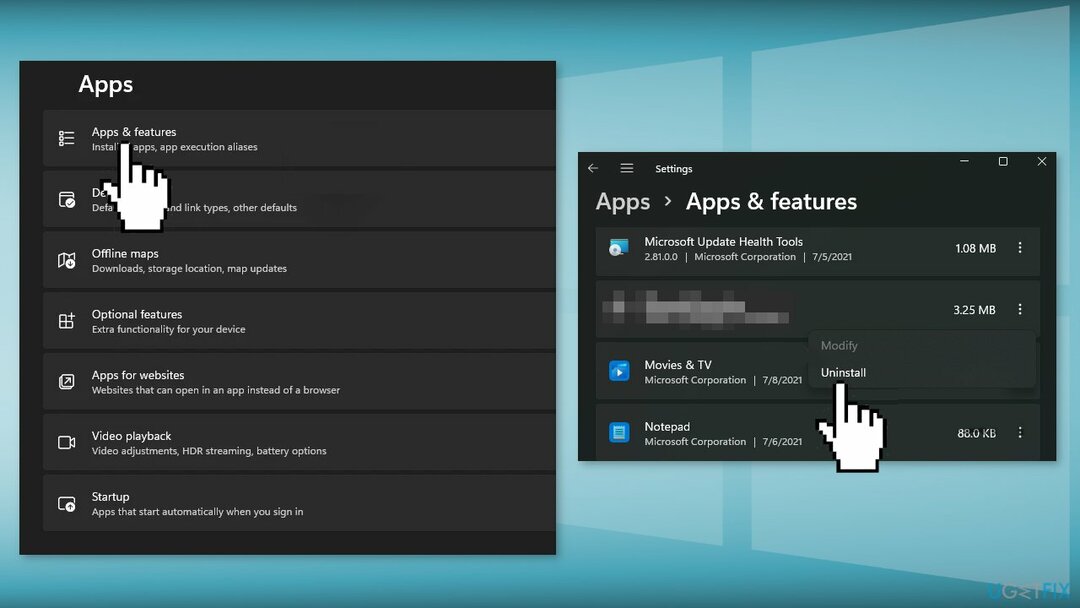
- Attendi il completamento del processo e prova a rimuovere nuovamente Windows Update Cleanup
Metodo 2. Disinstallare l'aggiornamento KB3194798
Per riparare il sistema danneggiato, è necessario acquistare la versione con licenza di Riimmagine Riimmagine.
- In Impostazioni, dalla barra laterale sinistra, seleziona aggiornamento Windows
- Sul aggiornamento Windows pagina, fare clic Aggiorna cronologia
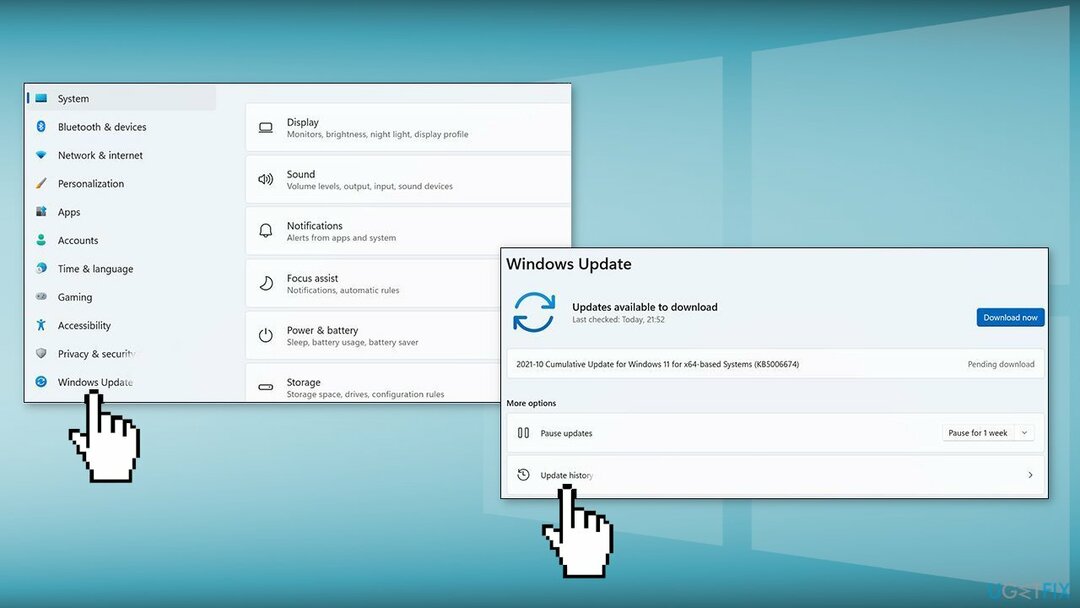
- Dal Impostazioni correlate sezione, scegli Disinstalla aggiornamenti
- Per rimuovere il KB3194798 aggiornare, selezionarlo nell'elenco e quindi fare clic Disinstalla
- Clic sì nella richiesta di continuare
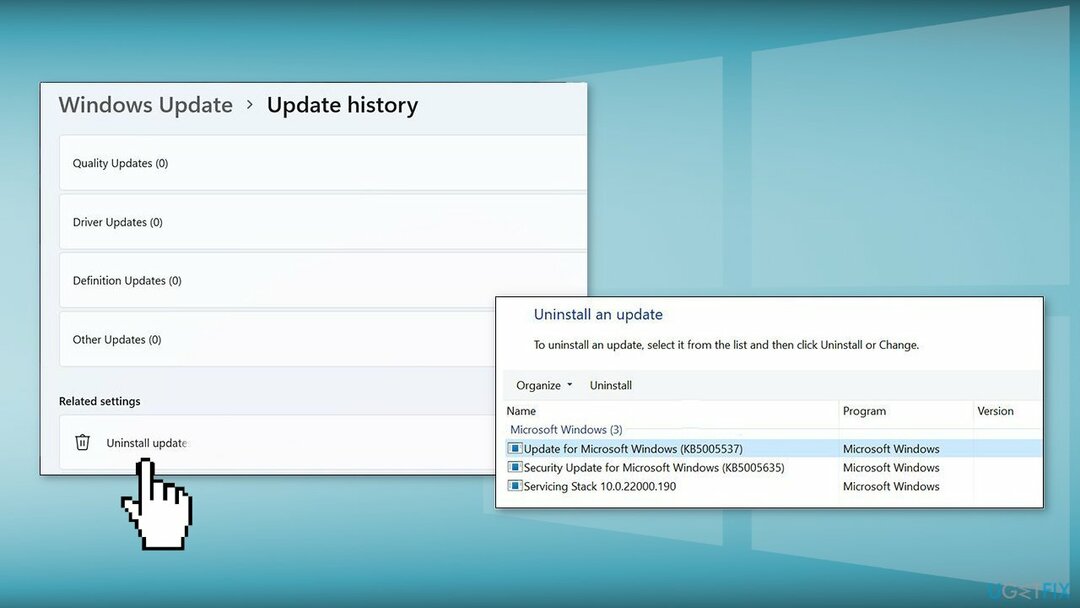
Metodo 3. Elimina la cartella SoftwareDistribution_1
Per riparare il sistema danneggiato, è necessario acquistare la versione con licenza di Riimmagine Riimmagine.
- Tipo Servizi nel Menu di ricerca e apri Windows Servizi
- Scorri verso il basso per trovare il Servizio Windows Update
- Fare clic con il pulsante destro del mouse su di esso e seleziona Fermare
- Ora avvia Esplora file
- Vai a Questo PC, poi Disco locale (C:)
- Trovare la finestre cartella e poi SoftwareDistribuzione
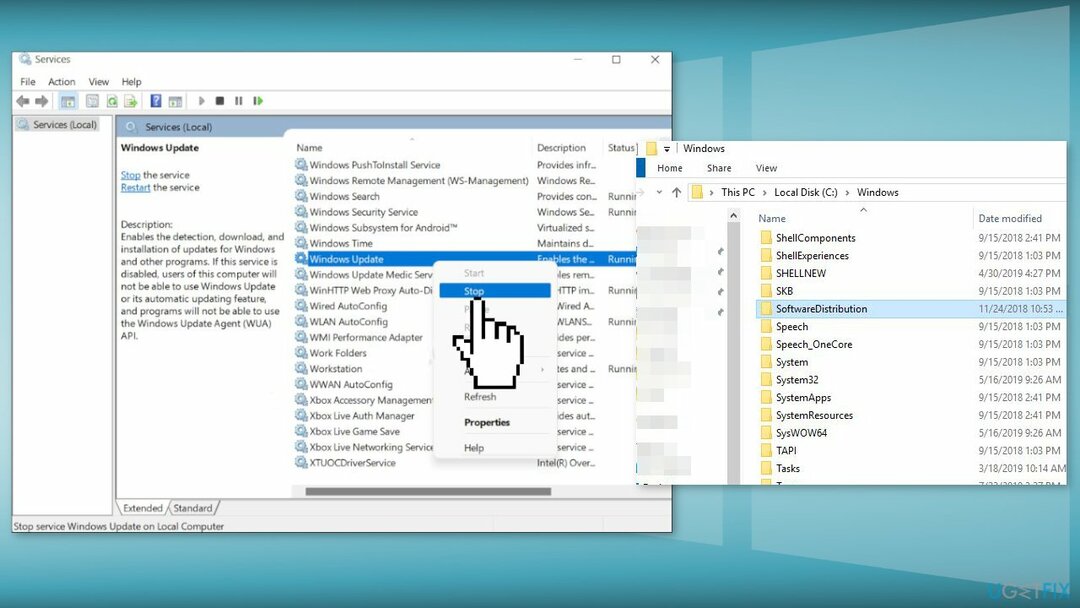
- Rinomina il SoftwareDistribuzione cartella in SoftwareDistribution_1
- Ricomincia il tuo PC
- Torna al finestre cartella
- Noterai che ce ne sono due Distribuzione software cartelle
- Elimina il SoftwareDistribution_1 cartella
- Questo dovrebbe consentirti di svuotare la cartella Aggiorna
Metodo 4. Elimina le copie shadow
Per riparare il sistema danneggiato, è necessario acquistare la versione con licenza di Riimmagine Riimmagine.
- Trovare la Prompt dei comandi nel menu Start e premere Esegui come amministratore
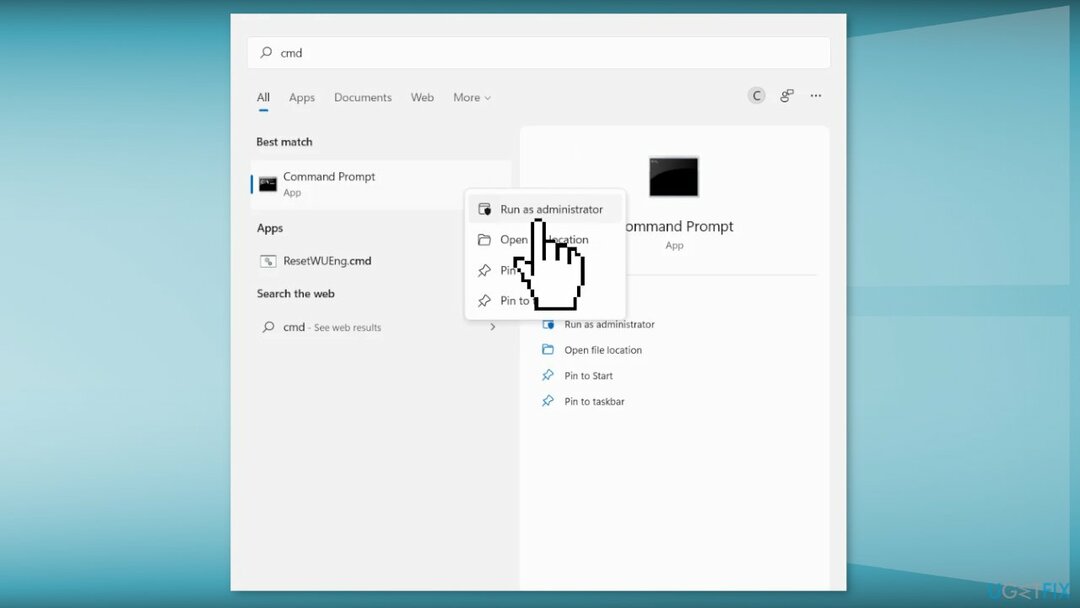
- Tipo vssadmin elimina le ombre /tutte e premere accedere
- Tipo Y quando richiesto e seguire le istruzioni
Metodo 5. Ripara Installa Windows
Per riparare il sistema danneggiato, è necessario acquistare la versione con licenza di Riimmagine Riimmagine.
- Visitare il sito ufficiale Microsoft per scaricare il supporto di installazione di Windows 11
- Corri il Strumento di creazione multimediale e seleziona Crea supporto di installazione per un altro PC
- Seleziona la tua chiavetta USB
- Lascia il Processo completato di scrittura dei file di installazione sull'unità USB
- Clic Fine
- Sul PC che desideri aggiornare, premi Windows+E per aprire il Esplora file
- Aprire l'unità rimovibile e fare clic Setup.exe
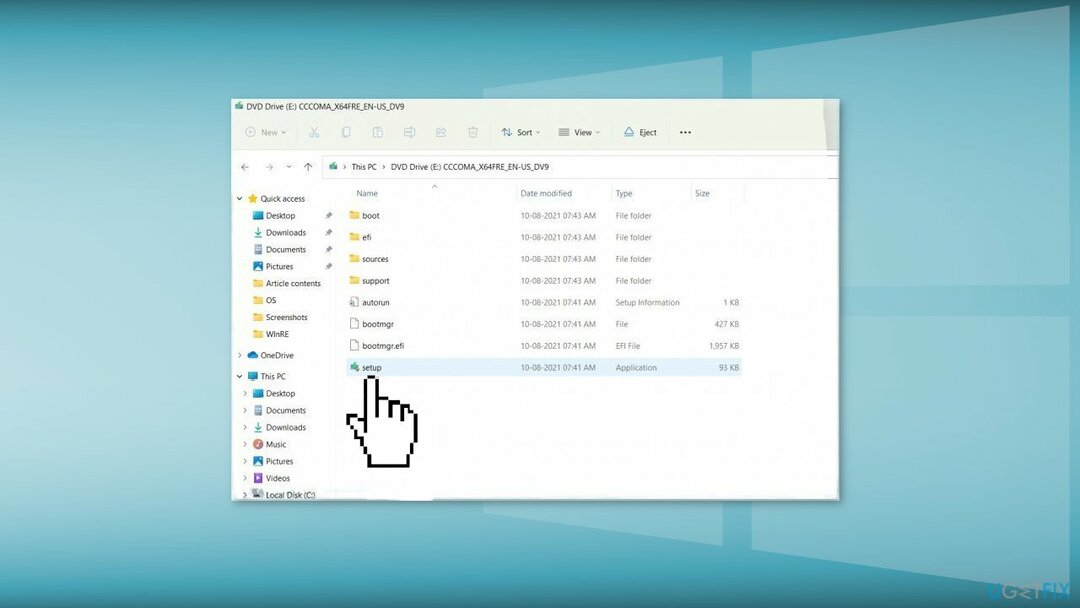
- Accettare i termini della licenza nella schermata successiva
- Conferma le opzioni di aggiornamento – I file, le app e le impostazioni vengono mantenuti
- Clic Installaree l'aggiornamento dovrebbe iniziare

Metodo 6. Contatta l'assistenza e attendi una correzione
Per riparare il sistema danneggiato, è necessario acquistare la versione con licenza di Riimmagine Riimmagine.
- Vai al Pagina del supporto Microsoft e scrivi del tuo problema
- Se il problema è comune, c'è una grande possibilità che Microsoft lo risolva
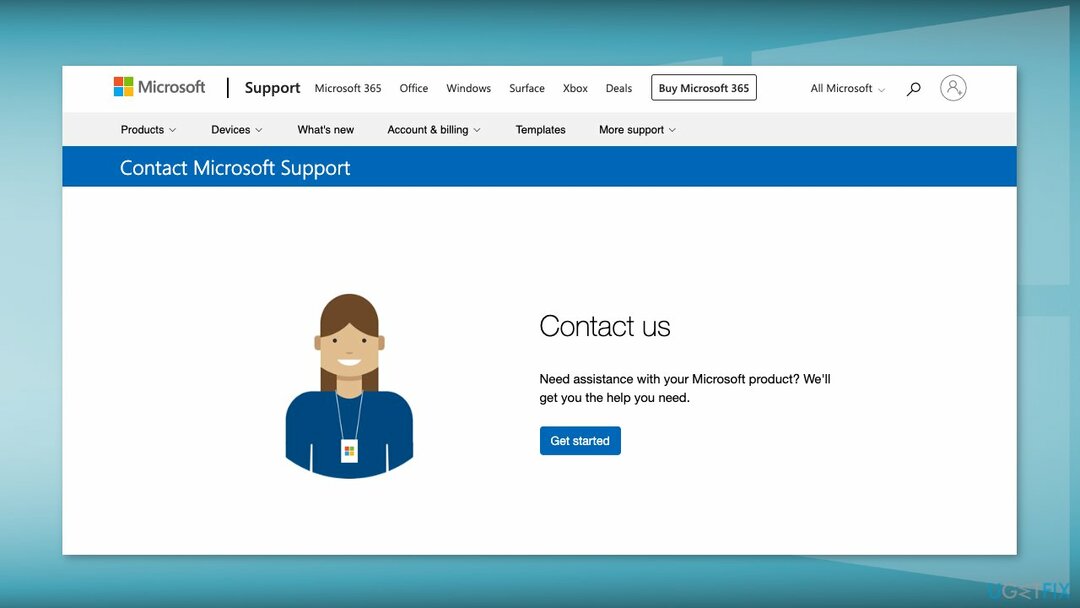
Ripara automaticamente i tuoi errori
Il team di ugetfix.com sta cercando di fare del suo meglio per aiutare gli utenti a trovare le migliori soluzioni per eliminare i loro errori. Se non vuoi avere problemi con le tecniche di riparazione manuale, usa il software automatico. Tutti i prodotti consigliati sono stati testati e approvati dai nostri professionisti. Gli strumenti che puoi utilizzare per correggere il tuo errore sono elencati di seguito:
Offerta
fallo ora!
Scarica CorrezioneFelicità
Garanzia
fallo ora!
Scarica CorrezioneFelicità
Garanzia
Se non sei riuscito a correggere l'errore utilizzando Reimage, contatta il nostro team di supporto per chiedere aiuto. Per favore, facci sapere tutti i dettagli che pensi dovremmo sapere sul tuo problema.
Questo processo di riparazione brevettato utilizza un database di 25 milioni di componenti in grado di sostituire qualsiasi file danneggiato o mancante sul computer dell'utente.
Per riparare il sistema danneggiato, è necessario acquistare la versione con licenza di Riimmagine strumento di rimozione malware.

Accedi a contenuti video con restrizioni geografiche con una VPN
Accesso privato a Internet è una VPN che può impedire al tuo provider di servizi Internet, il governoe terze parti dal tracciare il tuo sito online e consentirti di rimanere completamente anonimo. Il software fornisce server dedicati per il torrenting e lo streaming, garantendo prestazioni ottimali e non rallentandoti. Puoi anche aggirare le restrizioni geografiche e visualizzare servizi come Netflix, BBC, Disney+ e altri servizi di streaming popolari senza limitazioni, indipendentemente da dove ti trovi.
Non pagare gli autori di ransomware: usa opzioni di recupero dati alternative
Gli attacchi malware, in particolare i ransomware, sono di gran lunga il pericolo maggiore per le tue foto, i tuoi video, i tuoi file di lavoro o scolastici. Poiché i criminali informatici utilizzano un robusto algoritmo di crittografia per bloccare i dati, non può più essere utilizzato fino a quando non viene pagato un riscatto in bitcoin. Invece di pagare gli hacker, dovresti prima provare a utilizzare l'alternativa recupero metodi che potrebbero aiutarti a recuperare almeno una parte dei dati persi. Altrimenti, potresti anche perdere i tuoi soldi, insieme ai file. Uno dei migliori strumenti in grado di ripristinare almeno alcuni dei file crittografati – Recupero Dati Pro.